Monitorar a Sincronização de Arquivos do Azure
Use a Sincronização de Arquivos do Azure para centralizar os compartilhamentos de arquivos da sua organização em Arquivos do Azure enquanto mantém a flexibilidade, o desempenho e a compatibilidade de um servidor de arquivos local. A Sincronização de arquivos do Azure transforma o Windows Server em um cache rápido do compartilhamento de arquivos do Azure. Use qualquer protocolo disponível no Windows Server para acessar seus dados localmente, incluindo SMB, NFS e FTPS. Você pode ter tantos caches quantos precisar em todo o mundo.
Monitoramento interno para Sincronização de Arquivos do Azure
Esse artigo descreve como monitorizar a implantação do Sincronização de Arquivos do Azure utilizando o Azure Monitor, o Serviço de Sincronização de Armazenamento e o Windows Server. Abrange os seguintes cenários:
- Visualize as métricas de Sincronização de Arquivos do Azure no Azure Monitor.
- Crie alertas no Azure Monitor para notificá-lo proativamente sobre condições críticas.
- Exiba a integridade de sua implantação do Sincronização de Arquivos do Azure usando o portal do Azure.
- Utilize os registos de eventos e os contadores de desempenho no Windows Server para monitorizar a saúde da sua implantação do Sincronização de Arquivos do Azure.
Exibir métricas de Sincronização de Arquivos do Azure
As métricas para a Sincronização de Arquivos do Azure são habilitadas por padrão e são enviadas para o Azure Monitor a cada 15 minutos.
Para visualizar as métricas de Sincronização de Arquivos do Azure no Azure Monitor:
- Acesse Storage Sync Service no portal do Azure e selecione Métricas.
- Selecione a lista suspensa Métrica e selecione a métrica que você deseja exibir.
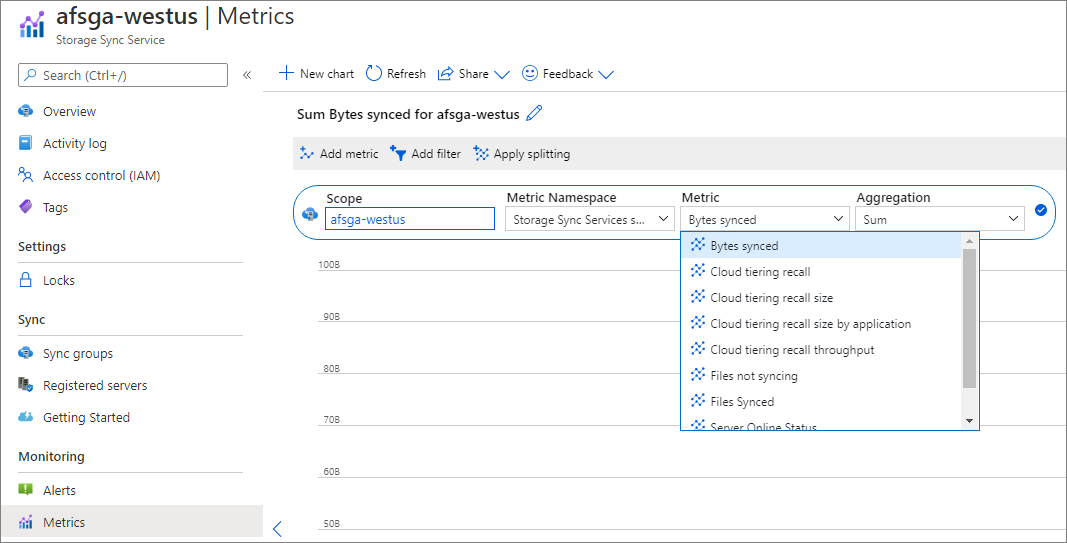
Os alertas trabalham de forma proativa, mandando notificações quando encontram condições importante em seus dados de monitoramento. Para saber mais sobre como configurar alertas no Azure Monitor, confira Visão geral dos alertas no Microsoft Azure.
Alertas
Para criar alertas para a Sincronização de Arquivos do Azure:
- Acesse Storage Sync Service noAzure portal.
- Selecione Alertas na seção Monitoramento e escolha +Nova regra de alerta.
- Selecione Selecionar condição e forneça as seguintes informações para o alerta:
- Métrica
- Nome da dimensão
- Lógica de alerta
- Selecione Adicionar grupos de ações e adicionar um grupo de ações (email, SMS etc.) ao alerta, seja selecionando um grupo de ações existente ou criando um grupo de ações.
- Preencha os Detalhes do alerta, como o Nome da regra de alerta, a Descrição e a Gravidade.
- Selecione Criar regra de alerta para criar o alerta.
Observação
Se você configurar um alerta usando a dimensão Nome do Servidor e o servidor for renomeado, o alerta precisará ser atualizado para monitorar o novo nome do servidor.
Serviço de Sincronização de Armazenamento
Para exibir a integridade da implantação da Sincronização de Arquivos do Azure no portal do Azure, navegue até o Serviço de Sincronização de Armazenamento. As seguintes informações estão disponíveis:
Integridade do servidor registrado
Integridade do ponto de extremidade do servidor
- Erros de sincronização persistentes
- Erros de sincronização transitórios
- Atividade de sincronização (carregar na nuvem, baixar no servidor)
- Economia de espaço em camadas de nuvem
- Erros de camada
- Erros de Recall
Métricas
Integridade do servidor registrado
Para exibir a saúde do servidor registrado no portal, navegue até a seção Servidores registrados do Serviço de Sincronização de Armazenamento.
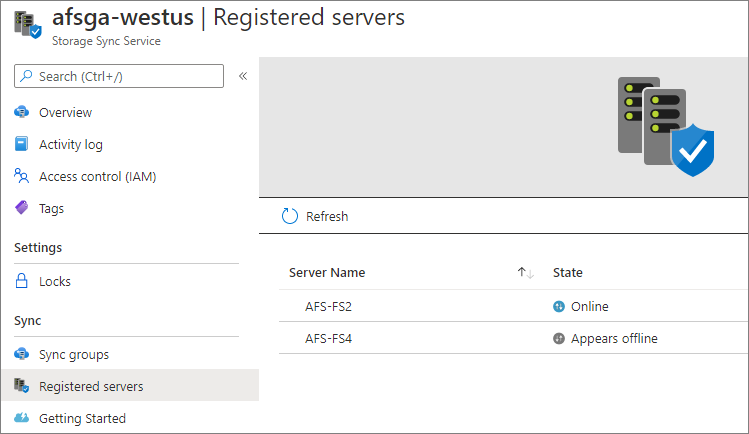
- Se o estado do servidor registrado é Online, o servidor está se comunicando com sucesso com o serviço.
- Se o estado do servidor registrado for Aparece offline, o processo do Monitor de Sincronização de Armazenamento (AzureStorageSyncMonitor.exe) não está em execução ou o servidor não consegue acessar o serviço de Sincronização de Arquivos do Azure. Para obter mais informações, confira a documentação de solução de problemas.
Integridade do ponto de extremidade do servidor
Para exibir a saúde de um ponto de extremidade do servidor no portal, navegue até a seção Grupos de sincronização do Serviço de Sincronização de Armazenamento e selecione um grupo de sincronização.
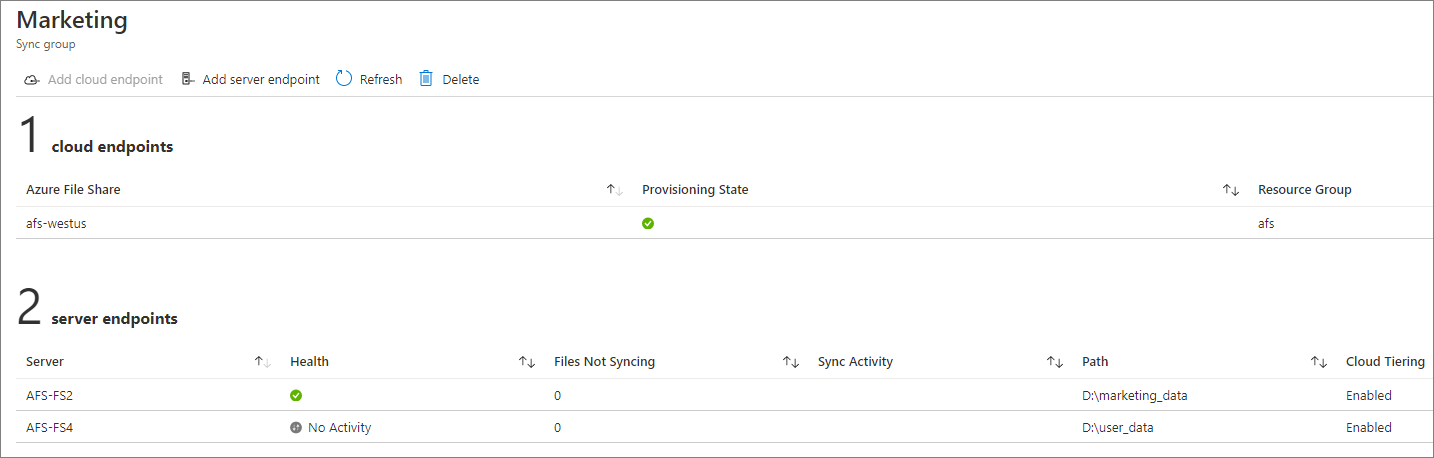
- A integridade do ponto de extremidade do servidor e a atividade de sincronização (carregar na nuvem, baixar no servidor) no portal baseiam-se nos eventos de sincronização registrados no log de eventos de telemetria no servidor (ID 9102 e 9302). Se uma sessão de sincronização falhar devido a um erro transitório, como o erro cancelado, o ponto de extremidade do servidor ainda será mostrado como Íntegro no portal, desde que a sessão de sincronização atual esteja progredindo (os arquivos são aplicados). A ID de evento 9302 é o evento de progresso de sincronização e a ID de evento 9102 é registrada quando uma sessão de sincronização é concluída. Para obter mais informações, consulte sincronizar integridade e sincronizar andamento. Se a integridade do ponto de extremidade do servidor mostrar um status diferente de Íntegro, consulte a documentação de solução de problemas para obter diretrizes.
- A contagem de Erros de sincronização persistentes e Erros de sincronização transitórios no portal é baseada na ID de evento 9121 registrada no log de eventos de telemetria no servidor. Esse evento é registrado para cada erro por item quando a sessão de sincronização é concluída. Para visualizar os erros no portal, acesse as Propriedades do ponto de extremidade do servidor e navegue até a seção Erros + solução de problemas. Como fazer para ver se há arquivos ou pastas específicos que não estão sendo sincronizados?.
- A Economia de espaço em camadas de nuvem fornece a quantidade de espaço em disco economizada pela camada de nuvem. Os dados fornecidos para Economia de espaço em camadas de nuvem baseiam-se na ID de evento 9071 que é registrada no log de eventos de telemetria no servidor. Para exibir outras informações e métricas de camadas de nuvem, acesse Propriedades do Ponto de Extremidade do Servidor e navegue até a seção Status da camada de nuvem. Para saber mais, consulte monitorar camadas de nuvem.
- Para visualizar os Erros de camada e Erros de recall no portal, acesse as Propriedades do ponto de extremidade do servidor e navegue até a seção Erros + solução de problemas. Os Erros de camada baseiam-se na ID de evento 9003 que é registrada no log de eventos de telemetria no servidor e os Erros de recall se baseiam na ID de evento 9006. Para obter mais informações sobre arquivos que falham na classificação ou recuperação, consulte Como solucionar problemas de arquivos que falham na camada e Como solucionar problemas de arquivos que não puderam ser recuperados.
Gráficos de métricas
Os seguintes gráficos de métricas podem ser visualizados no portal do Storage Sync Service:
| Nome da métrica | Descrição | Nome da página |
|---|---|---|
| Bytes sincronizados | Tamanho dos dados transferidos (upload e download). | Ponto de extremidade do servidor – Status da sincronização |
| Arquivos não sincronizando | Contagem de arquivos que estão falhando em sincronizar. | Ponto de extremidade do servidor – Status da sincronização |
| Arquivos sincronizados | Contagem dos arquivos transferidos (upload e download). | Ponto de extremidade do servidor – Status da sincronização |
| Taxa de ocorrência no cache disposto em camadas de nuvem | Porcentagem de bytes, não arquivos inteiros, que foram fornecidos pelo cache em relação aos que foram recuperados da nuvem. | Ponto de extremidade do servidor – Status da camada de nuvem |
| Tamanho dos dados do cache por hora do último acesso | Tamanho dos dados por hora do último acesso. | Ponto de extremidade do servidor – Status da camada de nuvem |
| Tamanho da camada de nuvem de dados em camadas de acordo com o último trabalho de manutenção | Tamanho dos dados em camadas durante o último trabalho de manutenção. | Ponto de extremidade do servidor – Status da camada de nuvem |
| Tamanho de recall da camada de nuvem por aplicativo | Tamanho dos dados colocados em recall pelo aplicativo | Ponto de extremidade do servidor – Status da camada de nuvem |
| Recall da camada de nuvem | Tamanho dos dados em recall. | Ponto de extremidade do servidor – Status da camada de nuvem, servidores registrados |
| Status online do servidor | Contagem de pulsações recebidas do servidor. | Servidores registrados |
Observação
Os gráficos no portal do Serviço de Sincronização de Armazenamento possuem um intervalo de tempo de 24 horas. Para exibir os diferentes intervalos de tempo ou dimensões, use o Azure Monitor.
Windows Server
No Windows Server que tem o agente de sincronização de arquivos do Azure instalado, você pode exibir a integridade dos pontos de extremidade do servidor no servidor usando os logs de eventos e os contadores de desempenho.
Logs de eventos
Para monitorar a integridade do servidor registrado, da sincronização e das camadas de nuvem, use o log de eventos de telemetria no servidor. No Visualizador de Eventos, o log do evento de telemetria está localizado em Aplicativos e Serviços\Microsoft\FileSync\Agent.
Integridade de Sincronização
A ID do evento 9102 é registrada quando uma sessão de sincronização é concluída. Esse evento deve ser usado para determinar se as sessões de sincronização estão sendo concluídas com êxito (HResult = 0) e se há erros de sincronização por item (PerItemErrorCount). Para obter mais informações, consulte a documentação sincronizar integridade e erros por item.
Observação
Às vezes, as sessões de sincronização falham em geral ou têm um PerItemErrorCount não zero. No entanto, eles ainda avançam e alguns arquivos são sincronizados com êxito. Você pode ver isso nos campos Aplicados, como AppliedFileCount, AppliedDirCount, AppliedTombstoneCount e AppliedSizeBytes. Esses campos dizem quanto da sessão foi bem-sucedida. Se você vir várias sessões de sincronização falharem em uma linha e elas têm uma contagem aplicada cada vez maior, dê tempo de sincronização para tentar novamente antes de abrir um tíquete de suporte.
Esse evento ID 9121 é registrado para cada erro por item quando a sessão de sincronização é concluída. Use esse evento para determinar o número de arquivos que estão falhando na sincronização com esse erro (PersistentCount e TransientCount). É necessário investigar erros persistentes por item. Para obter mais informações, confira Como fazer para visualizar se há arquivos ou pastas específicos que não estão sincronizando?.
A ID do evento 9302 é registrada a cada 5 a 10 minutos, se há uma sessão de sincronização ativa. Use esse evento para determinar quantos itens devem ser sincronizados (TotalItemCount), o número de itens que foram sincronizados até agora (AppliedItemCount) e o número de itens que falharam na sincronização devido a um erro por item (PerItemErrorCount). Se a sincronização não estiver progredindo (AppliedItemCount=0), a sessão de sincronização eventualmente falhará e uma ID de Evento 9102 será registrada com o erro. Para obter mais informações, consulte a Documentação do progresso de sincronização.
Integridade do servidor registrado
- A ID do evento 9301 é registrada a cada 30 segundos quando um servidor consulta o serviço em busca de trabalhos. Se GetNextJob é concluído com status = 0, o servidor é capaz de se comunicar com o serviço. Se GetNextJob é concluído com um erro, verifique a Documentação de solução de problemas para obter diretrizes.
Integridade das Camadas de Nuvem
Para monitorar a atividade em camadas em um servidor, use as identificações de evento 9003, 9016 e 9029 no log de eventos da Telemetria (localizado no Visualizador de Eventos, em Aplicativos e Serviços\Microsoft\FileSync\Agent) .
- A identificação de evento 9003 fornece distribuição de erro para um terminal do servidor. Por exemplo, Contagem total de erros, ErrorCode. Um evento é registrado por código de erro.
- A identificação de evento 9016 fornece resultados de fantasma para um volume. Por exemplo: o percentual de espaço livre é, Número de arquivos fantasmados na sessão, Número de arquivos que falharam no fantasma, etc.
- A ID do evento 9029 fornece informações de sessão de conversão em fantasma para um ponto de extremidade de servidor. Por exemplo, Número de arquivos tentados na sessão, Número de arquivos em camadas na sessão, Número de arquivos já em camadas, etc.
Para monitorar a atividade de recall em um servidor, use as identificações de evento 9005, 9006, 9009, 9059 e 9071 no log de eventos da Telemetria (localizado no Visualizador de Eventos, em Aplicativos e Serviços\Microsoft\FileSync\Agent) .
- A ID de evento 9005 fornece confiabilidade de recall para um ponto de extremidade do servidor. Por exemplo: Total de arquivos exclusivos acessados, Total de arquivos exclusivos com acesso com falha, etc.
- ID do evento 9006 fornece Lembre-se a distribuição de erro para um ponto de extremidade do servidor. Por exemplo: Total de solicitações com falha e ErrorCode. Um evento é registrado por código de erro.
- A ID do evento 9009 fornece informações de sessão de recall para um ponto de extremidade de servidor. Por exemplo, DurationSeconds, CountFilesRecallSucceeded, CountFilesRecallFailed, etc.
- A ID do evento 9059 fornece distribuição de recall do aplicativo para um ponto de extremidade de servidor. Por exemplo: ShareId, Nome do Aplicativo e TotalEgressNetworkBytes.
- A ID do evento 9071 fornece eficiência de camadas de nuvem para um ponto de extremidade do servidor. Por exemplo: TotalDistinctFileCountCacheHit, TotalDistinctFileCountCacheMiss, TotalCacheHitBytes e TotalCacheMissBytes.
Contadores de desempenho
Use os contadores de desempenho da Sincronização de Arquivos do Azure no servidor para monitorar a atividade de sincronização.
Para exibir Sincronização de Arquivos do Azure contadores de desempenho no servidor, abra Monitor de Desempenho (Perfmon.exe). Você pode encontrar os contadores nos objetos Bytes do AFS Transferidos e Operações de Sincronização do AFS.
Os seguintes contadores de desempenho para a Sincronização de Arquivos do Azure estão disponíveis no Monitor de Desempenho:
| Objeto de Desempenho\Nome do Contador | Descrição |
|---|---|
| Bytes de AFS Transferidos\Bytes Baixados/s | Número de bytes baixados por segundo. |
| Bytes de AFS Transferidos\Bytes Carregados/s | Número de bytes carregados por segundo. |
| Bytes de AFS Transferidos\Total de Bytes/s | Total de bytes por segundo (upload e download). |
| Operações de Sincronização de AFS\Arquivos de Sincronização Baixados/s | Número de arquivos baixados por segundo. |
| Operações de Sincronização de AFS\Arquivos de Sincronização Carregados/s | Número de arquivos carregados por segundo. |
| Operações de Sincronização de AFS\Total de Operações de Arquivo de Sincronização/s | Número total de arquivos sincronizados (upload e download). |
Coletar dados com o Azure Monitor
Esta tabela descreve como você pode coletar dados para monitorar seu serviço e o que você pode fazer com os dados depois de coletados:
| Dados a serem coletados | Descrição | Como coletar e rotear os dados | Onde visualizar os dados | Tipos de dados compatíveis |
|---|---|---|---|---|
| Dados de métrica | As métricas são valores numéricos que descrevem um aspecto de um sistema em um ponto específico no tempo. As métricas podem ser agregadas usando algoritmos, comparadas a outras métricas e analisadas quanto a tendências ao longo do tempo. | -Coletado automaticamente em intervalos regulares. | Metrics Explorer | Métricas de Sincronização de Arquivos do Azure com suporte pelo Azure Monitor |
| Dados do log de atividades | O log de atividades do Azure Monitor fornece informações sobre eventos no nível da assinatura. O log de atividades inclui informações sobre a alteração de um recurso ou a inicialização de uma máquina virtual. | Coletados automaticamente. | Log de atividades |
Para obter a lista de todos os dados de métricas com suporte pelo Azure Monitor, consulte as Métricas com suporte pelo Azure Monitor.
Usar as ferramentas do Azure Monitor para analisar os dados
Essas ferramentas do Azure Monitor estão disponíveis no portal do Azure para ajudar você a analisar os dados de monitoramento:
Alguns serviços do Azure têm um painel de monitoramento interno no portal do Azure. Esses painéis são chamados de insights e você pode encontrá-los na seção insights do Azure Monitor no portal do Azure.
Gerenciador de métricas permite exibir e analisar métricas para recursos do Azure. Para obter mais informações sobre essa ferramenta, consulte Analisar métricas com o explorador de métricas do Azure Monitor.
O Log Analytics permite consultar e analisar dados de log usando a KQL (linguagem de consulta Kusto). Para obter mais informações, veja Introdução às consultas de log no Azure Monitor.
O portal do Azure tem uma interface do usuário para exibição e pesquisas básicas do log de atividades. Para fazer uma análise mais aprofundada, roteie os dados para os logs do Azure Monitor e execute consultas mais complexas no Log Analytics.
O Application Insights monitora a disponibilidade, o desempenho e o uso de seus aplicativos Web, para que você possa identificar e diagnosticar erros sem esperar que um usuário os relate. O
Application Insights inclui pontos de conexão com várias ferramentas de desenvolvimento e se integra ao Visual Studio para dar suporte aos seus processos de DevOps. Para obter mais informações, confira Monitoramento de aplicativos do Serviço de Aplicativo.
As ferramentas que permitem uma visualização mais complexa incluem:
- Painéis, que permitem que você combine diferentes tipos de dados em um único painel no portal do Azure.
- Pastas de Trabalho, relatórios personalizáveis que você pode criar no portal do Azure. As pastas de trabalho podem incluir texto, métricas e consultas de log.
- Grafana, uma ferramenta de plataforma aberta que oferece excelência em termos de painéis operacionais. Você pode usar o Grafana para criar painéis que incluem dados de várias fontes além do Azure Monitor.
- Power BI, um serviço de análises corporativas que fornece visualizações interativas nas diversas fontes de dados. Você pode configurar o Power BI para importar dados de log automaticamente do Azure Monitor a fim de aproveitar essas visualizações.
Exportar dados do Azure Monitor
Você pode exportar dados do Azure Monitor para outras ferramentas usando:
Métricas: Use a API REST para métricas para extrair dados de métricas do banco de dados de métricas do Azure Monitor. Para obter mais informações, confira Referência da API REST do Azure Monitor.
Logs: Use a API REST ou as bibliotecas de cliente associadas.
Para começar a usar a API REST do Azure Monitor, confira Passo a passo da API REST de monitoramento do Azure.
Usar alertas do Azure Monitor para notificá-lo sobre problemas
Os alertas do Azure Monitor permitem que você identifique e resolva problemas em seu sistema e notifique proativamente quando condições específicas são encontradas em seus dados de monitoramento antes que seus clientes as percebam. Você pode receber alertas sobre qualquer fonte de dados de log ou métrica na plataforma de dados do Azure Monitor. Há tipos diferentes de alertas do Azure Monitor dependendo dos serviços que você está monitorando e dos dados de monitoramento que está coletando. Consulte Escolhendo o tipo certo de regra de alerta.
Regras de alerta recomendadas do Azure Monitor para a Sincronização de Arquivos do Azure
A tabela a seguir lista regras de alerta comuns e recomendadas para a Sincronização de Arquivos do Azure.
| Cenário | Métrica a ser usada para alerta |
|---|---|
| A saúde do ponto de extremidade do servidor mostra um erro no portal | Resultado da sessão de sincronização |
| Os arquivos estão falhando na sincronização com um servidor ou ponto de extremidade de nuvem | Arquivos não sincronizando |
| O servidor registrado não está se comunicando com o Serviço de Sincronização de Armazenamento | Status online do servidor |
| O tamanho do recall em camadas de nuvem excedeu 500 GiB em um dia | Tamanho de recall da camada de nuvem |
Para obter exemplos de alertas comuns para recursos do Azure, confira Amostra de consultas de alerta de logs.
Implementando alertas em escala
No caso de alguns serviços, você pode monitorar em larga escala aplicando a mesma regra de alerta de métricas a vários recursos do mesmo tipo que existem na mesma região do Azure. Os Alertas de Linha de Base do Azure Monitor (AMBA) fornecem um método semiautomatizado de implementação de alertas de métrica de plataforma importantes, painéis e diretrizes em escala.
Exemplos de alerta
Esta seção fornece alguns alertas de exemplo para Sincronização de Arquivos do Azure.
Observação
Se você criar um alerta e ele estiver muito confuso, ajuste o valor de limite e a lógica de alerta.
Para criar um alerta se a saúde do ponto de extremidade do servidor mostrar um erro no portal:
- No Azure portal, vá até Storage Sync Service.
- Vá para a seção Monitoramento e selecione Alertas.
- Selecione + Nova regra de alerta para criar uma nova regra de alerta.
- Configure a condição clicando em Selecionar condição.
- Na seção Configurar lógica de sinal, selecione Sincronizar resultado da sessão em nome do sinal.
- Selecione a seguinte configuração de dimensão:
- Nome da dimensão: nome do ponto de extremidade do servidor
- Operador: =
- Valores de dimensão: todos os valores atuais e futuros
- Navegue até a lógica de alerta e conclua o seguinte:
- Limite definido como estático
- Operador: Menor que
- Tipo de agregação: Máximo
- Valor do limite: 1
- Avaliado com base em: granularidade de agregação = 24 horas | Frequência de avaliação = a cada hora
- Selecione Concluído.
- Selecione Selecionar grupo de ação para adicionar um grupo de ação (email, SMS, etc.) ao alerta selecionando um grupo de ação existente ou criando um novo grupo de ação.
- Preencha os Detalhes do alerta, como o Nome da regra de alerta, a Descrição e a Gravidade.
- Selecione Criar regra de alerta.
Para criar um alerta se os arquivos estiverem falhando na sincronização com um servidor ou ponto de extremidade de nuvem:
- No Azure portal, vá até Storage Sync Service.
- Vá para a seção Monitoramento e selecione Alertas.
- Selecione + Nova regra de alerta para criar uma nova regra de alerta.
- Configure a condição selecionando Selecionar condição.
- Na seção Configurar lógica do sinal, selecione Arquivos não sincronizados no nome do sinal.
- Selecione a seguinte configuração de dimensão:
- Nome da dimensão: nome do ponto de extremidade do servidor
- Operador: =
- Valores de dimensão: todos os valores atuais e futuros
- Navegue até a lógica de alerta e conclua o seguinte:
- Limite definido como estático
- Operador: Maior que
- Tipo de agregação: Média
- Valor do limite: 100
- Avaliado com base em: granularidade de agregação = 5 minutos | Frequência de avaliação = a cada 5 minutos
- Selecione Concluído.
- Selecione Selecionar grupo de ação para adicionar um grupo de ação (email, SMS, etc.) ao alerta selecionando um grupo de ação existente ou criando um novo grupo de ação.
- Preencha os Detalhes do alerta, como o Nome da regra de alerta, a Descrição e a Gravidade.
- Selecione Criar regra de alerta.
Para criar um alerta quando o servidor registrado não está se comunicando com o Serviço de Sincronização de Armazenamento:
- No Azure portal, vá até Storage Sync Service.
- Vá para a seção Monitoramento e selecione Alertas.
- Selecione + Nova regra de alerta para criar uma nova regra de alerta.
- Configure a condição selecionando Selecionar condição.
- Dentro da seção Configurar lógica de sinal, selecione Status online do servidor sob o nome do sinal.
- Selecione a seguinte configuração de dimensão:
- Nome da dimensão: Nome do servidor
- Operador: =
- Valores de dimensão: todos os valores atuais e futuros
- Navegue até a lógica de alerta e conclua o seguinte:
- Limite definido como estático
- Operador: Menor que
- Tipo de agregação: Máximo
- Valor do limite em bytes: 1
- Avaliado com base em: granularidade de agregação = 1 hora | Frequência de avaliação = a cada 30 minutos
- As métricas são enviadas para Azure Monitor a cada 15 a 20 minutos. Não defina a Frequência de avaliação para menos de 30 minutos, pois isso gera alertas falsos.
- Selecione Concluído.
- Selecione Selecionar grupo de ação para adicionar um grupo de ação (email, SMS, etc.) ao alerta selecionando um grupo de ação existente ou criando um novo grupo de ação.
- Preencha os Detalhes do alerta, como o Nome da regra de alerta, a Descrição e a Gravidade.
- Selecione Criar regra de alerta.
Para criar um alerta se o tamanho de recall em camadas de nuvem exceder 500 GiB em um dia:
- No Azure portal, vá até Storage Sync Service.
- Vá para a seção Monitoramento e selecione Alertas.
- Selecione + Nova regra de alerta para criar uma nova regra de alerta.
- Configure a condição selecionando Selecionar condição.
- Na seção Configurar lógica de sinal, selecione Tamanho de recall da camada de nuvem sob o nome do sinal.
- Selecione a seguinte configuração de dimensão:
- Nome da dimensão: Nome do servidor
- Operador: =
- Valores de dimensão: todos os valores atuais e futuros
- Navegue até a lógica de alerta e conclua o seguinte:
- Limite definido como estático
- Operador: Maior que
- Tipo de agregação: Total
- Valor do limite em bytes: 67108864000
- Avaliado com base em: granularidade de agregação = 24 horas | Frequência de avaliação = a cada hora
- Selecione Concluído.
- Selecione Selecionar grupo de ação para adicionar um grupo de ação (email, SMS, etc.) ao alerta selecionando um grupo de ação existente ou criando um novo grupo de ação.
- Preencha os Detalhes do alerta, como o Nome da regra de alerta, a Descrição e a Gravidade.
- Selecione Criar regra de alerta.